AutoCAD : menu classique – Comment se créer un espace de travail classique
Comment rapidement se créer un espace de travail classique !
Vous avez installer AutoCAD ou AutoCAD LT.
Vous utilisez l'espace de travail AutoCAD Classique avec des barres d'outils mais pas le ruban.
L'espace de travail AutoCAD Classique n'existe pas depuis la version 2015, il faut le créer !
Dans AutoCAD ou LT :
-1- Afficher les menus déroulants
Commande : MENUBAR
Entrez une nouvelle valeur pour MENUBAR <0>: répondre : 1
-2 Afficher les barres d'outils
Depuis le menu déroulant OUTILS -> Barres d'outils.
Et choisir les barres d'outils à afficher
Dès qu'une barre d'outil est affichée vous pouvez placer la souris dessus pour afficher d'autres barres d'outils
-3- Afficher ou pas le Ruban
Pour fermer le ruban : commande FERMERUBAN et valider)
Pour Afficher le Ruban : commande RUBAN
-4- enregistrer l'espace de travail
sous un autre nom (pas obligatoire) exemple classique
Soit depuis la barre d'outils d'accès rapide ou en bas de l'écran icone espace de travail de la barre d'état.

Ou au clavier : _WSCURRENT ou en français ESPTRAVAIL et enregistrer le.
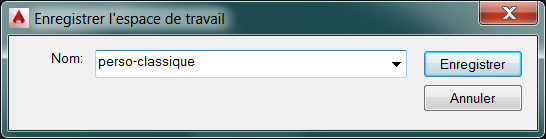
Si existe une ancienne version
Article sur nouveauté 2015 : https://www.aplicit.com/blog/actualite/les-nouveautes-dautocad-2015/
Voir l'article reprendre par glisser déposer un ancien espace ou autres barres d'outils à partir d'un autre fichier .CUIX
Reprendre les paramètres d'un autre poste
A bientôt sur ce blog !
Ces articles peuvent vous intéresser :



Merci pour votre article, J’ai retrouvé mes réflexes de dessin grâce à vous.
Avec la nouvelle présentation, je n’arrivais pas à changer de calque courant en cliquant sur sa première lettre. Je cherchais mes commandes, et cela me déconcentrait et me retardait dans mon travail.
Avec les onglets classiques, c’est résolu.